

動画編集 Filmora
Filmoraに関する動画の高度編集を詳しくご説明します。
動画のオーバーレイ PIP
動画のオーバーレイ PIP(ピクチャーインピクチャー)とは、ひとつの画面の隅などに小さく別の画面を重ね合わせる、それによって両方の画面を同時に表示させておけるようにするエフェクトです。
1. Filmora を起動し、[新しいプロジェクト] をクリックします。
2. 背景動画と重ねたい動画クリップをインポートします。
3. 動画をタイムラインの動画トラックにドラックします。
4. 背景クリップを別の動画トラックにドラックします。
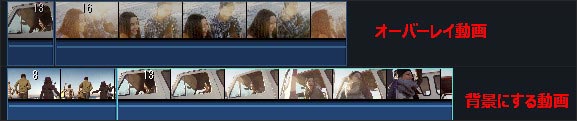
5. PIP トラックの動画をクリックし、プレビュー ウィンドウでクリップのサイズを調整することができます。
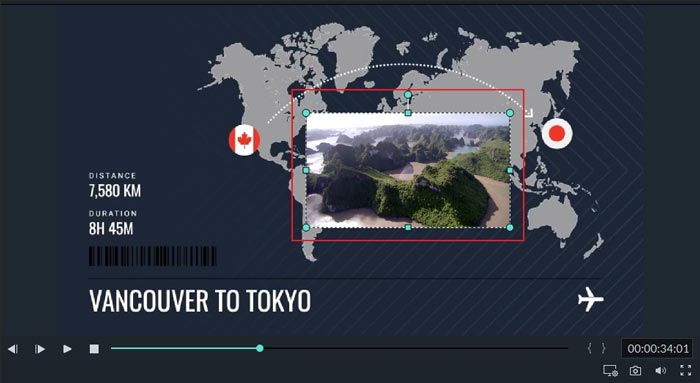
グリーンスクリーン
1. Filmoraを起動し、[新しいプロジェクト]をクリックします。
2. 背景動画とグリーン スクリーン クリップをインポートします。
3. 背景動画をタイムライン内の動画トラックにドラックします。
4. グリーンスクリーンクリップを別の動画トラックにドラッグします。
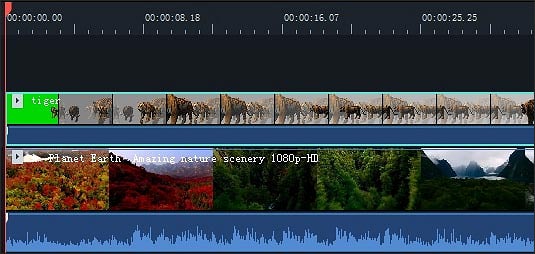
5. グリーン スクリーンクリップをダブルクリックすると、設定画面が表示され、[クロマキー]にチェックを入れます。
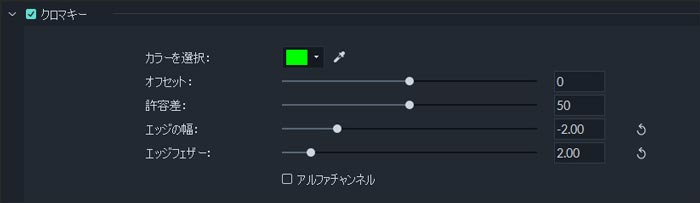
6. [カラーを選択]で背景色を設定することができます。[オフセット]、 [許容差]、 [エッジの幅]、[エッジ フェザー] などを調整し、問題がなければ、[OK] をクリックします。



